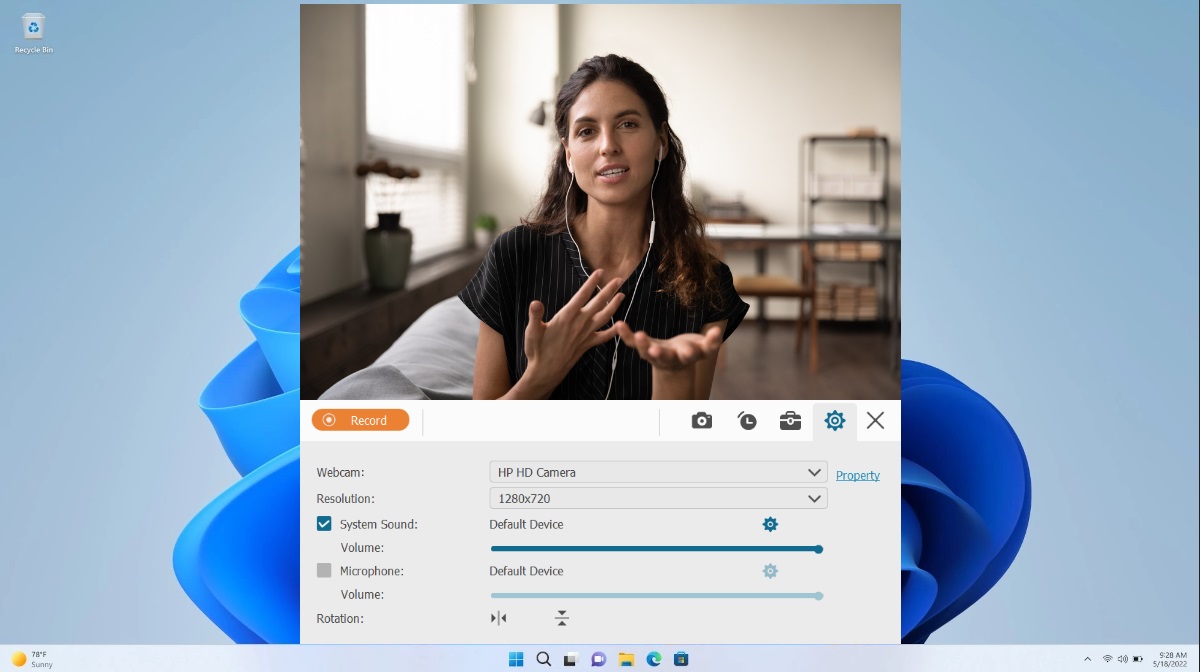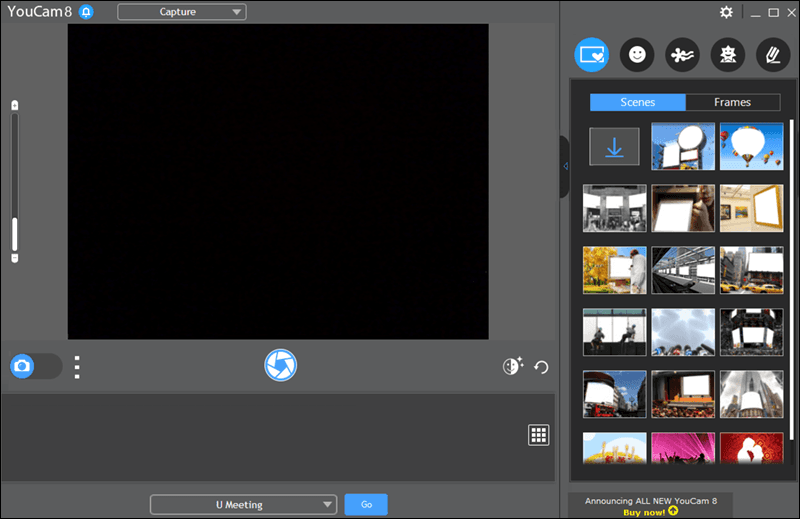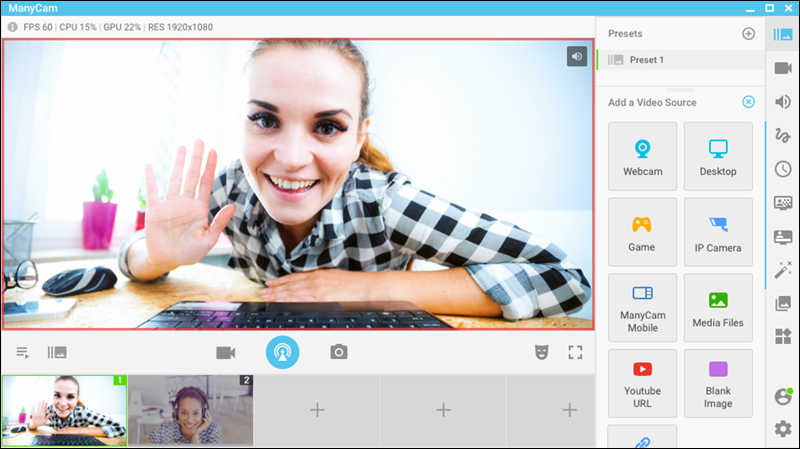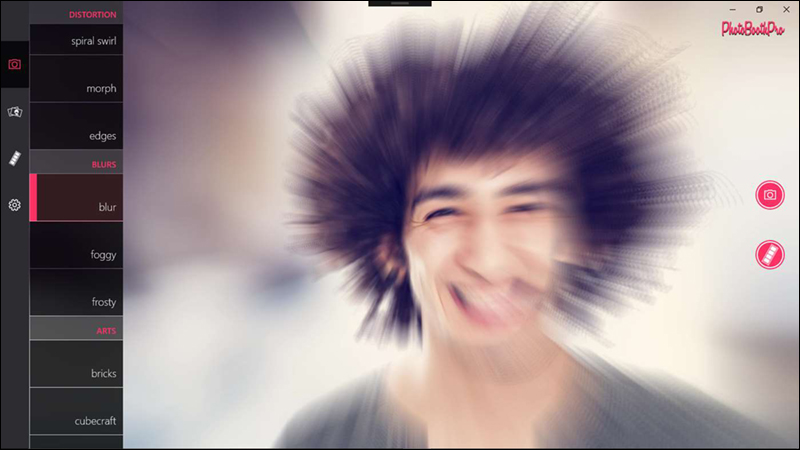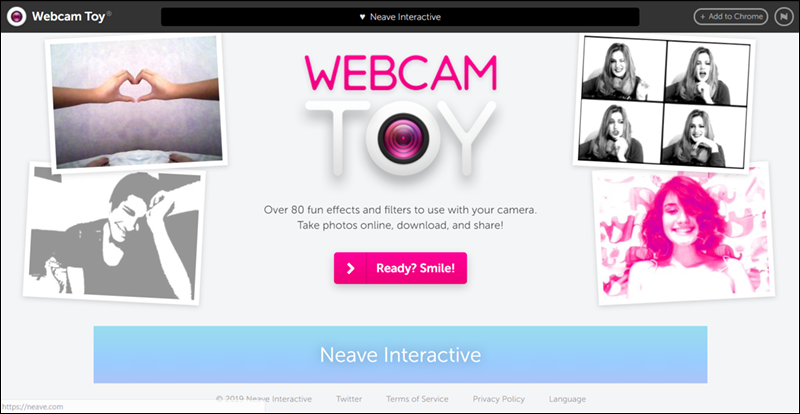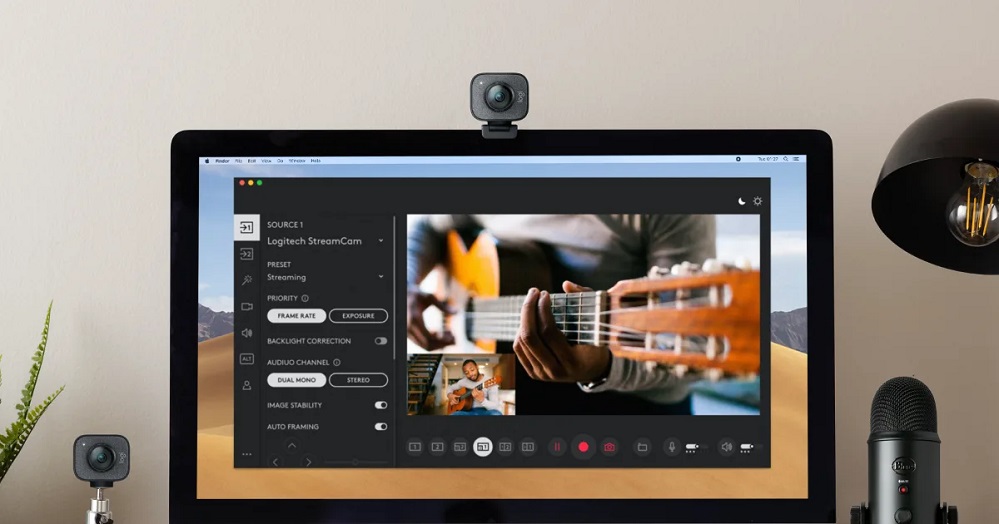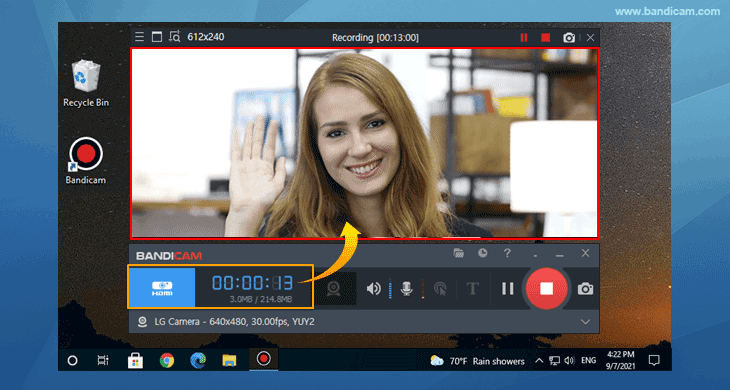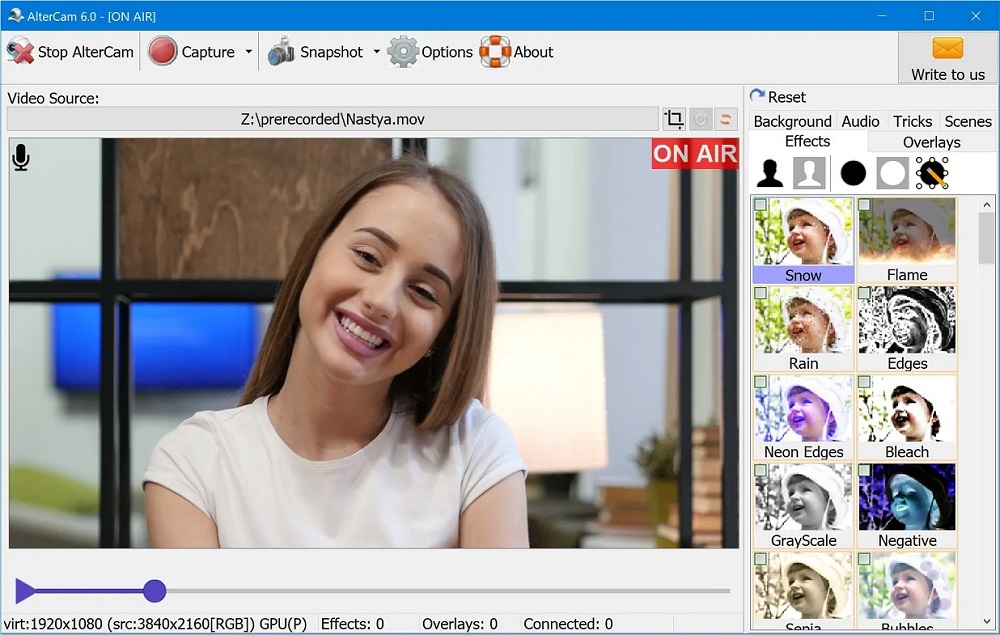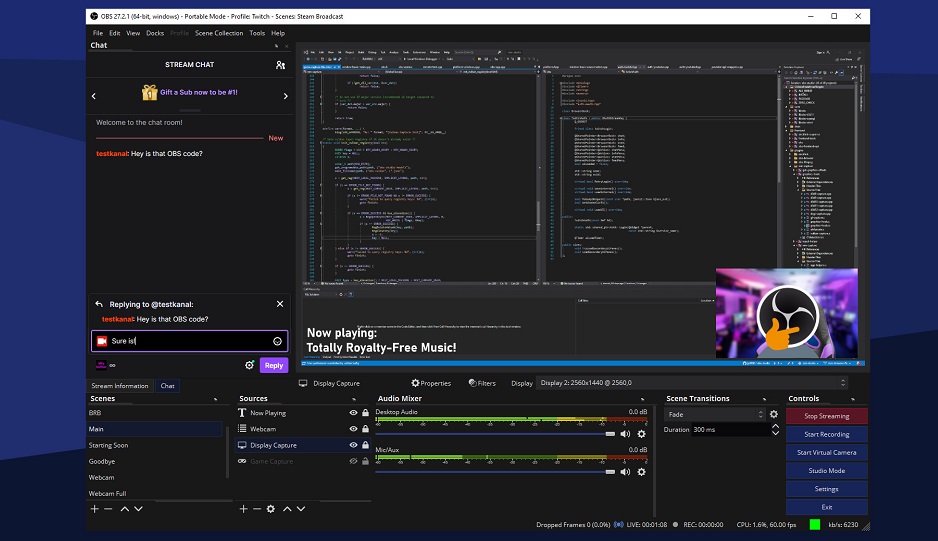افضل برامج الكاميرا للكمبيوتر – يمكنك استخدامها لتسجيل كاميرا الويب
بالنسبة للبعض، فإن كاميرا الويب هي جزء أساسي من الكمبيوتر سواء أكان حاسوب مكتبي أو محمول. ولكن استخدامها لا يقتصر فقط على إجراء محادثات الدردشة فيديو عبر سكايب، بل يمكن استخدامها لأكثر من ذلك بكثير فقط إذا وجدت الأدوات المناسبة. لذلك، نستعرض في هذا المقال افضل 10 برامج الكاميرا للكمبيوتر والتي ستساعدك على تحقيق الاستفادة القصوى من إمكانيات كاميرا الويب الخاصة بك.
من ضمن الإكسسوارات التي من المهم وضعها فى الإعتبار عند تجميع حاسوب مكتبي هي كاميرا الويب، وإذا كنت تقتني لاب توب، حتى إذا كان لابتوب قديم ورخيص، فسوف تكتشف أنه يتضمّن بالفعل كاميرا ويب نظرًا لأهميتها لهؤلاء الذين يقومون بإجراء الدردشات الجماعية عبر الإنترنت، أو التواصل مع الأصدقاء والأقرباء عبر مكالمات الفيديو بواسطة Skype وما شابه.
أفضل برامج الكاميرا للكمبيوتر واللابتوب
الغرض الأساسي لهذه الكاميرا لم يكن فقط للاستخدام فى مكالمات الفيديو، فهي على أي حال كاميرا تصوير عادية مثل الموجودة فى جوّالك الذكي. لكن تحتاج فقط إلى هذا التطبيق الذي يجعلك تحقق الاستفادة القصوى منها واستخدامها بشكل أفضل فى أمور أخرى مثل إلتقاط صور شخصية بزاوية واسعة، أو بتُحكم أفضل فى الإعدادات، أو لإضفاء المزيد من الإثارة على الفيديو المُسجل، أو حتى استخدامها لأغراض المراقبة. أيًا كان، عليك أن تعرف أن هناك العديد من برامج الكاميرا للكمبيوتر التي تجعلك تستفيد بشكل أفضل من كاميرا الويب المتواضعة لحاسوبك بشكل أو بأخر. أولها حل بسيط جداً لمجرد التشغيل والعرض وتسجيل بسيط عبر تطبيق الكاميرا في ويندوز. ولكن هنا، سوف نستعرض لكم أفضل برامج الكاميرا المتخصصة المجانية والمدفوعة منها.
جديد: برنامج FonePaw Webcam Recorder
بتحديثات جديدة ومميزة, يأتي برنامج تسجيل الكاميرا للكمبيوتر FonePaw Webcam Recorder بأدوات عديدة مميزة لتشغيل كاميرا الحاسوب أو تسجيل الكاميرا.
هو برنامج يمكنه تسجيل لقطات كاميرا الويب بوضوح باستخدام وظائف تسجيل كاميرا الفيديو الغنية، ودعم التسجيل المتزامن أو الفردي لكاميرات الكمبيوتر. يمكنك أيضًا اختيار تسجيل صوت نظام الكمبيوتر أو صوت الميكروفون أثناء التسجيل.
مميزات البرنامج:
- دعم لتخصيص تنسيق وجودة إخراج الفيديو بالكاميرا.
- اختر استخدام إما الكاميرا المدمجة في جهاز الكمبيوتر أو كاميرا ويب خارجية؛ معلمات كاميرا الكمبيوتر الشخصي القابلة للتكوين مثل السطوع وتوازن الألوان وما إلى ذلك.
- يوفر تخصيص معلمات صورة كاميرا الويب مثل الدقة والشفافية والاتجاه وما إلى ذلك.
- يدعم تسجيل صوت نظام الكمبيوتر وصوت الميكروفون أثناء التقاط لقطات كاميرا الويب
- يدعم إنهاء تسجيل كاميرا الويب تلقائيًا عن طريق مدة التسجيل وحجم الملف ووقت التوقف.
- متوافق مع كل من أنظمة ويندوز وماك
توفر أداة تسجيل الشاشة الاحترافية هذه تجربة مجانية وتدعم حفظ مقاطع الفيديو بدون علامات مائية، ويمكنك تجربتها أولاً لتسجيل فيديو الكاميرا ثم التفكير في شراء خدمة مدفوعة لفتح الميزات الكاملة.
تحميل برنامج FonePaw Webcam Recorder
برنامج HitPaw Screen Recorder
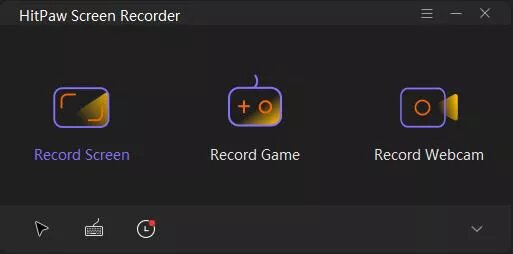
برنامج HitPaw Screen Recorder هو عبارة عن أداة شاملة ومتكاملة للتصوير على أجهزة الكمبيوتر، حيث أنه يسمح لك بالتصوير من خلال كاميرا الويب، كما أنه يتيح لك تصوير الألعاب وتسجيل شاشة الكمبيوتر وغير ذلك الكثير من المميزات الأخرى.
يتميز البرنامج بأنه سريع جدًا وسلس وسهل في الاستخدام كما أنه يدعم نظام التشغيل ويندوز بإصداراته المختلفة بما في ذلك ويندوز 7 و 8 و 10 و 11 وهو برنامج مجاني تمامًا، ومن أهم مميزاته ما يلي:
- تسجيل شاشة الكمبيوتر أو الألعاب مع دعم كاميرا الويب في نفس الوقت.
- تسجيل صوت الوسائط على الكمبيوتر أو تسجيل الصوت الخارجي من خلال الميكروفون.
- يدعم البرنامج أخذ لقطات شاشة أثناء التصوير كما أنه يسمح لك بالتكبير في أماكن معينة للتركيز عليها.
- يتيح لك البرنامج التحكم في جودة الفيديو فيمكنك اختيار جودة مرتفعة مع حجم فيديو كبير أو العكس.
- يدعم HitPaw العديد من تأثيرات التسجيل كما أنه يوفر لك بعض الأدوات لتحرير الفيديو سريعًا.
ويمكنك تحميل برنامج HitPaw على جهازك والإستمتاع بمميزاته الأساسية مجانًا، كما يتوفر منه إصدار مدفوع بسعر 9.99 شهريًا لجهاز واحد ويحتوي هذا الإصدار على كافة مميزات البرنامج كما أنه خالي من الإعلانات والعلامة المائية.
2- برنامج YouCam
برنامج YouCam يعُد من برامج الكاميرا للكمبيوتر الأكثر شعبية على الإطلاق مع عدد ضخم من المُستخدمين الذين يشهدون به. وهذا بالتأكيد لأسباب وجيهة أهمها واجهة المُستخدم النظيفة، فهي منظمة على عكس معظم برامج كاميرا الويب الأخرى، مما يجعل YouCam خيارًا مثاليًا للمبتدئين. ولكن هذا لا يعني أن البرنامج لا يملك مميزات كافية، بل يشمل مجموعة غنية من أدوات التحرير، والمرشحات، والتأثيرات اللونية المتنوعة والمثيرة للإعجاب. بدءًا من فلاتر المشهد المسرحي، والإيموجي، والتأثيرات الديناميكية، حتى الملصقات المميزة.
إذا كان كل ذلك يبدو عاديًا، فعليك أن تعرف أنه يتضمن أيضًا ملصقات الواقع المعزز، والرسومات المتحركة المباشرًة لجعل الفيديو المُسجل يبدو وكأنه تم تعديله بإحترافية. علاوًة على ذلك، فإن YouCam يمكنه المزامنة مع برامج أخرى مثل برنامج سكايب أو ياهو ماسنجر. كما يدعم خاصية تسجيل الدخول عبر الوجه، فيمكنك الاستغناء عن الباسورد وفتح اللاب توب بالتعرف على وجهك مباشرًة. من الناحية التقنية، فهو قادر على تسجيل مقاطع فيديو بصيغ مختلفة WMV و AVI و MP4 وبدقة عالية. الجانب السلبي الوحيد أنه برنامج تجاري، لكن يمكنك استخدامه مجانًا لمدة تجريبية قدرها 30 يومًا فقط. وهي المدة التي ستحدد خلالها ما إذا كان يستحق الشراء أم لا.
3- برنامج ManyCam
لا يمكننا إعتبار ManyCam مجرد واحد من بين برامج الكمبيوتر العادية لكاميرا الويب، بل يمكن أن يُطلق عليه اداة تحرير فيديو كاملة أو برنامج إحترافي لإدارة كاميرا الويب. فإذا كنت تعتقد أن كاميرا الويب فى حاسوبك ليس منها فائدة، امنح هذا البرنامج تجربتك وسوف تتأكد من أنك كنت مخطئًا، وذلك بفضل وفرة الإعدادات والميزات التى يقدمها. فبداية ستلاحظ أن واجهة المُستخدم الخاصة به مألوفة وبسيطة جدًا، ومن السهل التعامل معه سواء لتسجيل فيديو، أو إنشاء بث مباشر على اليوتيوب أو فيسبوك، أو آخذ صورًا بجودة عالية، او أيضًا تسجيل شاشة الكمبيوتر…إلخ.
من الخواص التي ينفرد بها هذا البرنامج هي وضع Picture in Picture ، والتركيز على الوجه وإخفاء الخلفية. جنبًا إلى جنب، يمكنك إضافة مجموعة من الفلاتر التجميلية، وأقنعة الوجه، و الإيموجي، مع القدرة على التحكم فى إمكانيات الكاميرا من حيث السطوع والتباين والألوان وسرعة الغالق. عندما يتعلق الأمر بتسجيل مقاطع الفيديو، فالبرنامج يقدم مجموعة واسعة من مستويات الدقة بدءً من 240 بكسل وحتى FHD، و بمعدلات تتراوح من 5 إلى 60 إطارًا في الثانية (FPS) وبصيغ متعددة مثل MP4 و MKV و FLV. يمكنك حتى ضبط معدل نقل الصوت ومنع الضوضاء الخلفي أثناء التسجيل. هناك حفنة من الأشياء الجيدة التي لن تجدها إلا فى ManyCam فقط، لذا فهو خيار موّصى به للغاية.
4- برنامج Debut Video Capture
إذا كانت الفلاتر الجمالية والتأثيرات وأدوات تعديل الفيديو ليست ضمن أولوياتك لبرامج كاميرا الويب للكمبيوتر، فإن Debut Video Capture يُعتبر خيارًا ممتازًا لأن واجهة المُستخدم الخاصة به خالية من الفوضى والخواص التى لا لزوم لها بالنسبة للبعض، فهو أشبه باستخدام اداة الرسام في ويندوز لتحرير الصور!. كل ما تحصل عليه هو الأدوات الأساسية لإجراء تعديلات على الفيديو المُسجل بواسطة كاميرا الويب مثل تغيير مستوى التباين والسطوع وتشبع الألوان، مع إمكانية إضافة علامة مائية على الفيديو الخاص بك.
بالنسبة للجانب التقني، فإن Debut Video Capture يوفر قدرًا كبيرًا من التحكم للمُستخدمين، فيمكنك إلتقاط صورًا بصيغتين إما JPG أو PNG. في حين أنه يمكنك تسجيل مقاطع الفيديو بصيغ كثيرة جدًا مثل AVI و MKV و FLV و WMV على سبيل المثال لا الحصر. تستطيع أيضًا تسجيل شاشة الكمبيوتر مع نسب عرض وإرتفاع مختلفة (11:9 أو 16:3 أو 4:3) وبدقة تتراوح ما بين 144p حتى HD بمعدل إطارات ثابت 30FPS. بشكل عام، هو برنامج موجهة لهؤلاء الذين يريدون وسيلة سهلة وبسيطة للاستفادة من كاميرا الويب.
تحميل برنامج Debut Video Capture
5- برنامج Photo Booth Pro
بالنسبة لمعظم برامج الكاميرا للكمبيوتر فإن سرعة التحميل البطيئة والمتأخرة لفتح الكاميرا هي مشكلة شائعة، لكن هذا لن يكون ملحوظًا حتى في Photo Booth Pro الذي لا يتميز فقط بالسرعة، بل أنه يحتوي أيضًا على مجموعة كبيرة من التأثيرات والفلاتر الرائعة التي يمكنك وضعها أثناء أو بعد تسجيل الفيديو. يقدم البرنامج تأثيرات فريدة مثل المرآة المحورية، والعدسات المشوهة، وتأثيرات التمويه. هناك أيضًا ميزة ممتازة تسمح لك بإلتقاط أربع صور بفلاتر مختلفة وترتيبها معًا فى صورة واحدة. إفتراضيًا، يتم حفظ الصور بصيغة JPG ويمكن أيضًا رفعها مباشرًة على الخدمة السحابية OneDrive. علاوة على ذلك، يمكنك نشرها مباشرًة على فيسبوك أو تويتر. من ناحية أخرى، تستطيع تسجيل فيديو بصيغة MP4 بنسب أبعاد 16:9 و 4:3 ومعدل إطارات 30FPS. البرنامج حجمه خفيف، لكنه متوافق فقط مع ويندوز 10 باعتباره تطبيق مجاني يتم تحميله من متجر مايكروسوفت.
6- برنامج الكاميرا Webcam Toy
إذا كنت لا تريد تحميل وتثبيت برامج الكاميرا للكمبيوتر فإن Webcam Toy هو أفضل خيار لك. ففي حالة كان كل ما تريده هو التقاط صورة سريعة أو آخذ صور سيلفي من كاميرا الويب واضافة بعض التأثيرات والفلاتر اللونية الرائعة إليها دون إنتظار تحميل برنامج لكاميرا الويب، توجه مباشرًة إلى Webcam Toy حيث تجد مبتغاك. استخدام هذه الأداة بسيط جدًا، كل ما عليك فعله هو فتح الموقع والنقر على زر “Ready? Smile” متبوعًا بالنقر على زر Allow للسماح للموقع بالوصول واستخدام كاميرا الويب الخاصة بالكمبيوتر. بعد ذلك، يمكنك الاختيار من بين خمسة إعدادات لعرض الكاميرا سواء Mirror أو Square أو Countdown أو Flash أو Fullscreen. كما يمُكنك الاختيار بين مجموعة واسعة من التأثيرات من أزرار التمرير الجانبي. فى النهاية، يمكنك اختيار حفظ الصور محليًا (أي على الكمبيوتر) بصيغة JPG أو مشاركتها مباشرًة على منصات التواصل الاجتماعي مثل فيسبوك وتويتر.
7- برنامج Logitech Capture
برنامج Logitech Capture هو برنامج مجاني يدعم تسجيل الفيديو بإستخدام كاميرات الويب الخاصة بـ Logitech. يمكنك استخدامه لتسجيل وتحرير وتخصيص وتدفق مقاطع الفيديو إلى قناتك المفضلة. ومن أهم مميزاته:
- يدعم تسجيل الفيديو بجودة عالية تصل إلى 4K UHD1.
- يسمح بتسجيل من مصادر متعددة في نفس الوقت ، مثل شاشة الكمبيوتر والكاميرا والصوت.
- يتيح التحكم في إعدادات الكاميرا مثل التعرض والتوازن الأبيض والتركيز وغيرها.
- يحتوي على أدوات لإضافة تأثيرات ونصوص ورسومات على الفيديو.
- يدعم البث المباشر إلى YouTube باستخدام كاميرا افتراضية
ولكن برنامج Logitech Capture ليس خاليًا من العيوب أيضًا. ومن أبرز عيوبه:
- يعمل فقط مع كاميرات الويب الخاصة بـ Logitech ، ولا يدعم كاميرات أخرى.
- لا يحتوي على محرر فيديو متقدم ، فهو يقدم فقط بعض التعديلات الأساسية.
- قد يستهلك موارد الكمبيوتر بشكل كبير عند تسجيل فيديوهات طويلة أو بجودة عالية.
إذًا ، برنامج Logitech Capture هو برنامج سهل ومفيد لتسجيل الفيديو بإستخدام كاميرات الويب ، لكنه يحتاج إلى بعض التطوير في بعض المجالات.
شرح فيديو باللغة العربية على يوتيوب عن البرنامج شاهده هنا.
8- برنامج Bandicam
برنامج Bandicam هو برنامج متخصص في تسجيل الشاشة والألعاب والفيديوهات من أجهزة خارجية. يمتاز بالعديد من المميزات التي تجعله خيارًا مفضلًا للكثير من المستخدمين. ومن أهم مميزاته:
- يدعم تسجيل الفيديو بجودة عالية تصل إلى 4K UHD وبسرعة 480 إطارًا في الثانية.
- يستخدم تقنيات التسريع الأجهزة لتحسين أداء التسجيل وتقليل حجم الملفات.
- يوفر ثلاثة أوضاع مختلفة لتسجيل الشاشة والألعاب والأجهزة الخارجية.
- يتيح إضافة تأثيرات وتراكبات على الفيديو مثل كاميرا الويب والعلامة المائية والنقر بالماوس وغيرها.
- يحتوي على محرر فيديو منفصل يمكن من إجراء بعض التعديلات الأساسية على الفيديو المسجل.
ولكن برنامج Bandicam ليس خاليًا من العيوب أيضًا. ومن أبرز عيوبه:
- ليس مجانيًا بالكامل ، فهو يحتاج إلى شراء رخصة لإزالة العلامة المائية وزيادة مدة التسجيل.
- لا يمكن تسجيل شاشة الكمبيوتر ووضع تسجيل الألعاب في التطبيقات الأخرى.
- قد يسبب تأخيرات عند تسجيل مقاطع الفيديو بدون أجهزة قوية.
إذًا ، برنامج Bandicam هو برنامج قوي ومتعدد الاستخدامات لتسجيل الشاشة والألعاب والفيديوهات ، لكنه يحتاج إلى بعض التحسينات في بعض النواحي
9- برنامج AlterCam
برنامج AlterCam هو برنامج يمكنك من تغيير وتعديل كاميرا الويب الخاصة بك. يمكنك استخدامه لإضافة تأثيرات وفلاتر وخلفيات وماسكات على الفيديو. كما يمكنك استخدامه لتقسيم الكاميرا إلى عدة أجزاء واستخدامها في تطبيقات مختلفة. ومن أهم مميزاته:
- يدعم جميع أنواع كاميرات الويب ، سواء الداخلية أو الخارجية.
- يحتوي على أكثر من 50 تأثيرًا مختلفًا للفيديو ، بالإضافة إلى إمكانية إضافة تأثيرات خاصة بك.
- يسمح بتغيير صوتك أثناء المحادثة ، مع وجود 15 صوتًا مضحكًا مسبقًا.
- يدعم البث المباشر إلى YouTube و Facebook و Twitch وغيرها.
ولكن برنامج AlterCam ليس خاليًا من العيوب أيضًا. ومن أبرز عيوبه:
- ليس مجانيًا بالكامل ، فهو يحتاج إلى شراء رخصة لإزالة العلامة المائية وزيادة عدد التأثيرات.
- قد يؤثر على جودة الفيديو أو سرعة الإنترنت عند استخدام تأثيرات كثيرة أو معقدة.
- قد يتعارض مع بعض التطبيقات التي تستخدم الكاميرا ، مثل Skype أو Zoom2.
10- برنامج OBS Studio
برنامج OBS Studio هو برنامج مجاني ومفتوح المصدر لتسجيل الشاشة والبث المباشر. يمكنك استخدامه لإنشاء محتوى فيديو احترافي باستخدام كاميرا الكمبيوتر الخاصة بك أو أي كاميرا رقمية أخرى. ومن أهم ما يميز برنامج OBS Studio عن غيره من برامج الكاميرا للكمبيوتر هو:
- يدعم تسجيل وبث الفيديو بجودة عالية تصل إلى 4K UHD.
- يسمح بالتحكم في إعدادات الكاميرا مثل التعرض والتوازن الأبيض والتركيز وغيرها.
- يتيح التنقل بين مصادر مختلفة للفيديو مثل شاشة الكمبيوتر والكاميرا والصوت.
- يحتوي على أدوات لإضافة تأثيرات ونصوص ورسومات على الفيديو.
- يدعم البث المباشر إلى YouTube و Facebook و Twitch وغيرها.
برنامج OBS Studio هو برنامج رائع للكمبيوتر يمكنك من استخدام كاميرا الكمبيوتر بطرق متعددة ومبتكرة. يمكنك تحميله من الموقع الرسمي.
تسجيل الشاشة اونلاين بدون برامج
الآن إذا أردت حل سريع وسهل ومجاني يمكنك من تصوير الشاشة اونلاين وبدون الحاجة لتثبيت برامج على حاسوبك فهنا يأتي دور الأداة المميزة Apowersoft Online Screen Recorder وهي تعمل عبر المتصفح مباشرة وتسمح لك بأغلب مزايا تصوير وتسجيل شاشة الكمبيوتر والتطبيقات الأخرى.
إنها أداة رائعة سهلة الإستخدام وتعتبر حلاً مثالياً لمن لا يمتلك صلاحية تثبيت البرامج على حاسوب الشركة أو نظام مُقيّد. ولذلك, قد تحتاج هذه الأداة في تسجيل مقطع من اجتماع أو فيديو داخل برنامج على حاسوبك أو حتى شرح شيئ ما لزميلك وإرسال الفيديو له.
الأداة مجانية وتدعم حفظ الفيديوهات المسجلة من شاشة الكمبيوتر بعدة صيغ مختلفة ولمدة غير محدودة.
الملخص: ما هي أهم استخدامات كاميرا الكمبيوتر/اللابتوب ؟
تعرفنا هنا على افضل برامج الكاميرا للكمبيوتر واللابتوب والتي يمكنك من خلالها تحقيق افضل استخدام وفائدة من الكاميرا الداخلية أو الخارجية في حاسوبك. ومن خلالها يمكنك انتاج فيديوهات مميزة أو إدارة كاميرا الويب.. اليك بعض اهم استخدامات كاميرا الحاسوب التي يمكنك الاستفادة منها:
- التواصل الاجتماعي: يمكنك استخدام كاميرا الكمبيوتر/اللابتوب للتحدث مع أصدقائك وعائلتك وزملائك في أي مكان في العالم. يمكنك أيضًا مشاركة لحظاتك الخاصة والممتعة معهم عبر الفيديو المباشر أو المسجل.
- التعليم عن بُعد: يمكنك استخدام كاميرا الكمبيوتر/اللابتوب للانضمام إلى الفصول الدراسية عبر الإنترنت والتفاعل مع المعلمين والطلاب. يمكنك أيضًا تقديم العروض والمشاريع والامتحانات باستخدام كاميرا الكمبيوتر/اللابتوب.
- العمل عن بُعد: يمكنك استخدام كاميرا الكمبيوتر/اللابتوب لحضور اجتماعات العمل والمؤتمرات والورش عبر الإنترنت. يمكنك أيضًا إظهار عملك وإنجازاتك وأفكارك لزبائنك وشركائك ورؤسائك.
- الأمن والخصوصية: يمكنك استخدام كاميرا الكمبيوتر/اللابتوب لمراقبة منزلك أو مكتبك أو حيواناتك الأليفة عن بُعد. يمكنك أيضًا استخدام كاميرا الكمبيوتر/اللابتوب للتحقق من هوية المستخدمين قبل السماح لهم بالدخول إلى حساباتك أو بياناتك.
- الترفيه والإبداع: يمكنك استخدام كاميرا الكمبيوتر/اللابتوب للعب الألعاب والانضمام إلى التحديات والمسابقات عبر الإنترنت. يمكنك أيضًا استخدام كاميرا الكمبيوتر/اللابتوب لإنشاء محتوى جذاب وفريد من نوعه مثل الصور والفيديوهات والأغاني والقصص.
تنويه: تم تحديث المقال بتاريخ 2/8/2021 لإضافة محتوى جديد يضم برنامج آخر. ثم تحديث جديد بتاريخ 1/11/2023 لإضافة برنامج جديد في أول المقال. واضافة 4 برامج اخرى في نهاية المقال بناء على بحث جديد وتجارب لهذه البرامج المميزة من قبل فريق التحرير.